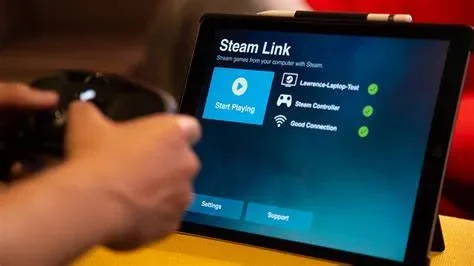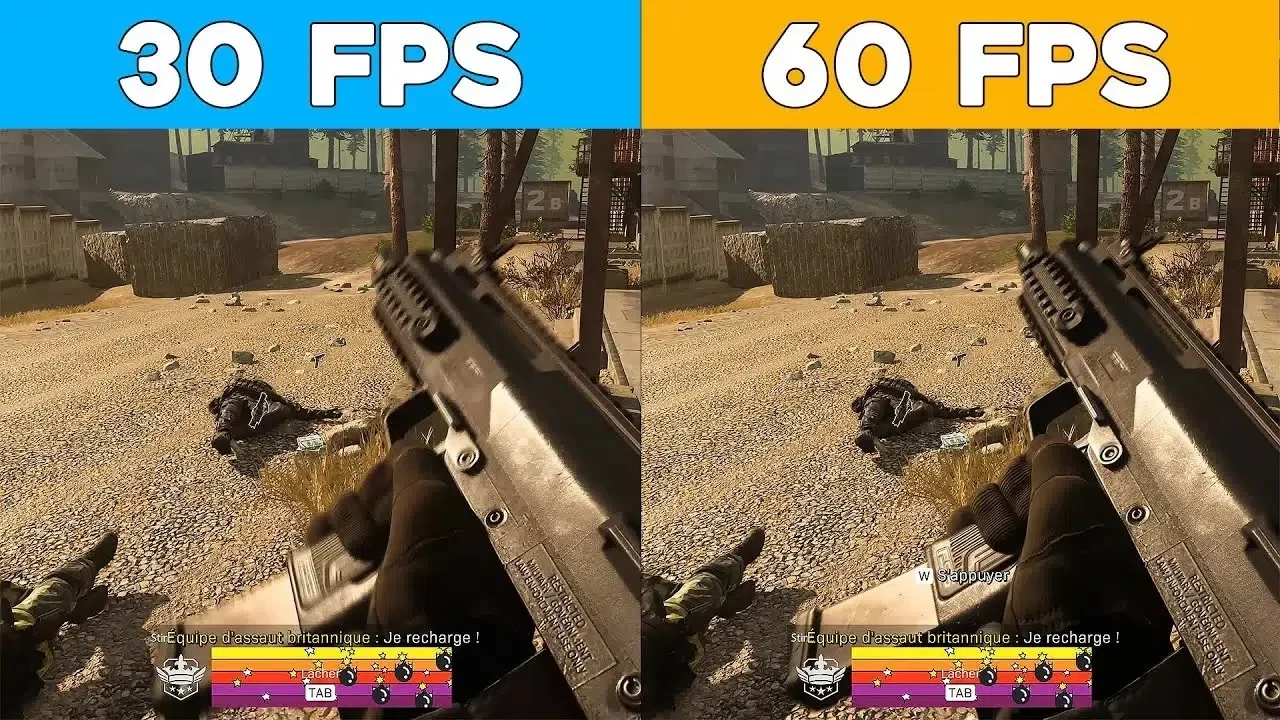Chào các bạn game thủ! Chắc hẳn không ít lần các bạn cảm thấy khó chịu khi chiếc laptop yêu quý của mình trở nên nóng ran sau vài ván game căng thẳng, đúng không? Tình trạng này không chỉ gây khó chịu mà còn ảnh hưởng đến hiệu suất chơi game, thậm chí về lâu dài có thể gây hại cho phần cứng của máy. Đừng lo lắng nhé, hôm nay mình sẽ chia sẻ với các bạn những bí quyết và mẹo cực kỳ hiệu quả để giúp chiếc laptop của bạn luôn mát mẻ, chiến game mượt mà không lo nóng máy. Cùng khám phá ngay thôi!
Tại sao laptop chơi game lại bị nóng?
Trước khi đi vào các giải pháp, chúng ta hãy cùng nhau tìm hiểu một chút về nguyên nhân tại sao laptop chơi game lại dễ bị nóng đến vậy. Thực ra, có khá nhiều yếu tố góp phần vào tình trạng này:
Hiệu năng cao và tỏa nhiệt lớn
Khi chơi game, đặc biệt là các tựa game có đồ họa cao, laptop của bạn phải hoạt động hết công suất. CPU (bộ vi xử lý) và GPU (card đồ họa) là hai bộ phận quan trọng nhất chịu trách nhiệm xử lý hình ảnh và các tác vụ phức tạp trong game. Khi hoạt động ở cường độ cao, chúng sẽ sản sinh ra một lượng nhiệt lớn.
Ví dụ: Tưởng tượng bạn đang chạy một cỗ máy siêu tốc trong một không gian nhỏ hẹp. Chắc chắn cỗ máy đó sẽ nóng lên rất nhanh vì năng lượng chuyển hóa thành nhiệt. Laptop chơi game cũng tương tự như vậy.

Hệ thống tản nhiệt không đủ
So với máy tính để bàn (PC), laptop có thiết kế nhỏ gọn hơn rất nhiều. Điều này đồng nghĩa với việc không gian dành cho hệ thống tản nhiệt cũng bị hạn chế. Mặc dù các nhà sản xuất laptop đã cố gắng trang bị những công nghệ tản nhiệt tiên tiến, nhưng đôi khi nó vẫn không đủ để “đánh bại” lượng nhiệt khổng lồ tỏa ra từ CPU và GPU khi chơi game nặng.
Bụi bẩn tích tụ
Sau một thời gian sử dụng, bụi bẩn sẽ tích tụ bên trong laptop, đặc biệt là ở các khe tản nhiệt và quạt gió. Lớp bụi này giống như một “tấm chăn bông” dày đặc, ngăn cản luồng khí lưu thông, khiến nhiệt độ bên trong máy ngày càng tăng cao.
Kinh nghiệm thực tế: Mình đã từng gặp trường hợp chiếc laptop chơi game của một người bạn bị nóng quá mức dẫn đến tự động tắt nguồn. Sau khi mang ra vệ sinh, lượng bụi bẩn bên trong khiến ai nhìn cũng phải ngạc nhiên. Kết quả là sau khi được “thở” lại, chiếc laptop đó hoạt động mát mẻ hơn hẳn.
Môi trường xung quanh nóng
Nếu bạn chơi game trong một căn phòng nóng bức, không có điều hòa hoặc hệ thống thông gió kém, nhiệt độ môi trường cao cũng sẽ góp phần làm tăng nhiệt độ cho laptop của bạn.
Sử dụng laptop trên bề mặt mềm
Thói quen đặt laptop lên đùi, chăn, nệm hoặc những bề mặt mềm mại khác khi chơi game sẽ vô tình bịt kín các khe thông gió ở mặt dưới của máy. Điều này khiến không khí không thể lưu thông, nhiệt độ bên trong laptop sẽ tăng lên rất nhanh.
Các biện pháp hiệu quả để hạ nhiệt laptop khi chơi game:
Biết được nguyên nhân rồi thì bây giờ chúng ta sẽ cùng nhau “bỏ túi” những biện pháp cực kỳ hiệu quả để giữ cho laptop luôn mát mẻ trong suốt quá trình chơi game nhé!
Vệ sinh laptop thường xuyên
Đây là một trong những việc quan trọng hàng đầu mà bạn cần thực hiện. Việc vệ sinh laptop định kỳ sẽ giúp loại bỏ bụi bẩn, đảm bảo hệ thống tản nhiệt hoạt động hiệu quả.
Cách thực hiện:
- Tắt nguồn và ngắt kết nối: Trước khi vệ sinh, hãy đảm bảo laptop của bạn đã được tắt hoàn toàn và rút hết các dây kết nối.
- Sử dụng bình xịt khí nén: Mua một bình xịt khí nén chuyên dụng để thổi bay bụi bẩn ở các khe tản nhiệt, cổng kết nối và bàn phím.
- Mở nắp máy để vệ sinh sâu hơn (nếu có kỹ năng): Nếu bạn có kiến thức về phần cứng và tự tin vào khả năng của mình, bạn có thể mở nắp máy để vệ sinh kỹ hơn bên trong, đặc biệt là khu vực quạt gió và các lá tản nhiệt. Tuy nhiên, nếu không chắc chắn, hãy mang máy đến các trung tâm bảo hành hoặc cửa hàng sửa chữa uy tín để được hỗ trợ.
Lưu ý: Tần suất vệ sinh laptop sẽ tùy thuộc vào môi trường sử dụng và tần suất chơi game của bạn. Nếu bạn thường xuyên chơi game và môi trường nhiều bụi, hãy cố gắng vệ sinh máy 1-2 tháng một lần.
Sử dụng đế tản nhiệt
Đế tản nhiệt là một phụ kiện rất hữu ích dành cho các game thủ laptop. Chúng thường có quạt gió tích hợp bên dưới, giúp tăng cường khả năng lưu thông không khí, làm mát cho laptop.
Các loại đế tản nhiệt phổ biến:
- Đế tản nhiệt có quạt: Loại này sử dụng quạt để hút không khí mát từ bên ngoài và thổi vào đáy laptop.
- Đế tản nhiệt thụ động: Loại này thường được làm bằng các vật liệu có khả năng hấp thụ và tản nhiệt tốt như nhôm.
- Đế tản nhiệt kết hợp: Loại này vừa có quạt vừa sử dụng vật liệu tản nhiệt.
Cách chọn đế tản nhiệt phù hợp:
- Kích thước: Chọn đế tản nhiệt có kích thước phù hợp với laptop của bạn.
- Số lượng và tốc độ quạt: Số lượng quạt nhiều và tốc độ quạt cao thường sẽ cho hiệu quả làm mát tốt hơn.
- Nguồn điện: Hầu hết các đế tản nhiệt đều sử dụng nguồn điện từ cổng USB của laptop.
- Độ ồn: Một số đế tản nhiệt có thể gây ra tiếng ồn khá lớn khi hoạt động ở tốc độ cao. Hãy cân nhắc yếu tố này nếu bạn là người nhạy cảm với tiếng ồn.

Đảm bảo không gian xung quanh thông thoáng
Khi chơi game, hãy đảm bảo rằng laptop của bạn được đặt trên một bề mặt cứng, phẳng và có đủ không gian để không khí lưu thông.
Những điều nên làm:
- Tránh đặt laptop trên bề mặt mềm: Tuyệt đối không đặt laptop lên đùi, chăn, nệm hoặc các bề mặt mềm mại khác khi chơi game.
- Sử dụng bàn hoặc kệ kê laptop: Đặt laptop trên bàn hoặc sử dụng kệ kê laptop để tạo khoảng trống bên dưới, giúp không khí lưu thông tốt hơn.
- Không chặn các khe thông gió: Chú ý không để bất kỳ vật gì che chắn các khe thông gió ở hai bên hông và mặt dưới của laptop.
Điều chỉnh cài đặt trong game
Một cách đơn giản nhưng hiệu quả để giảm tải cho laptop là điều chỉnh các cài đặt đồ họa trong game.
Các tùy chỉnh bạn có thể thực hiện:
- Giảm độ phân giải: Hạ độ phân giải của game xuống một chút có thể giúp giảm đáng kể lượng công việc mà GPU phải xử lý.
- Giảm chất lượng đồ họa: Chỉnh các thiết lập đồ họa như đổ bóng, chi tiết môi trường, hiệu ứng ánh sáng xuống mức thấp hơn. Sự khác biệt về hình ảnh có thể không quá lớn, nhưng hiệu suất và nhiệt độ sẽ được cải thiện đáng kể.
- Tắt hiệu ứng không cần thiết: Một số hiệu ứng đồ họa như khử răng cưa, làm mờ chuyển động có thể tốn nhiều tài nguyên. Hãy thử tắt chúng đi nếu bạn thấy laptop quá nóng.
- Giới hạn tốc độ khung hình (FPS): Nếu laptop của bạn có xu hướng quá nóng, bạn có thể thử giới hạn tốc độ khung hình trong game. Điều này sẽ ngăn GPU hoạt động hết công suất, giúp giảm nhiệt độ.
Sử dụng phần mềm theo dõi và điều chỉnh hiệu suất
Có một số phần mềm cho phép bạn theo dõi nhiệt độ, tốc độ quạt và hiệu suất hoạt động của laptop. Một số phần mềm còn cho phép bạn điều chỉnh tốc độ quạt hoặc giới hạn hiệu suất của CPU và GPU.
Một vài phần mềm phổ biến:
- MSI Afterburner: Ban đầu được thiết kế cho card đồ họa MSI, nhưng nó cũng hoạt động tốt với các card đồ họa khác. Phần mềm này cho phép bạn theo dõi nhiệt độ, tốc độ quạt và ép xung (overclock) card đồ họa (nếu bạn có kinh nghiệm).
- NZXT CAM: Một phần mềm miễn phí khác cho phép bạn theo dõi hiệu suất hệ thống và điều chỉnh tốc độ quạt.
- Intel Extreme Tuning Utility (XTU): Dành cho các laptop sử dụng bộ vi xử lý Intel, phần mềm này cho phép bạn theo dõi và điều chỉnh các thông số như xung nhịp, điện áp của CPU.
Lưu ý: Việc ép xung có thể làm tăng nhiệt độ của laptop, vì vậy hãy cẩn thận khi sử dụng tính năng này.
Cập nhật driver card đồ họa
Driver card đồ họa lỗi thời hoặc không tương thích cũng có thể gây ra tình trạng laptop hoạt động không ổn định và nóng hơn bình thường. Hãy đảm bảo bạn luôn sử dụng phiên bản driver mới nhất từ trang web của nhà sản xuất (NVIDIA hoặc AMD).
Cách cập nhật driver:
- Truy cập trang web của NVIDIA (NVIDIA Driver Downloads) hoặc AMD (AMD Drivers and Support).
- Chọn đúng dòng card đồ họa và hệ điều hành của bạn.
- Tải xuống và cài đặt phiên bản driver mới nhất.
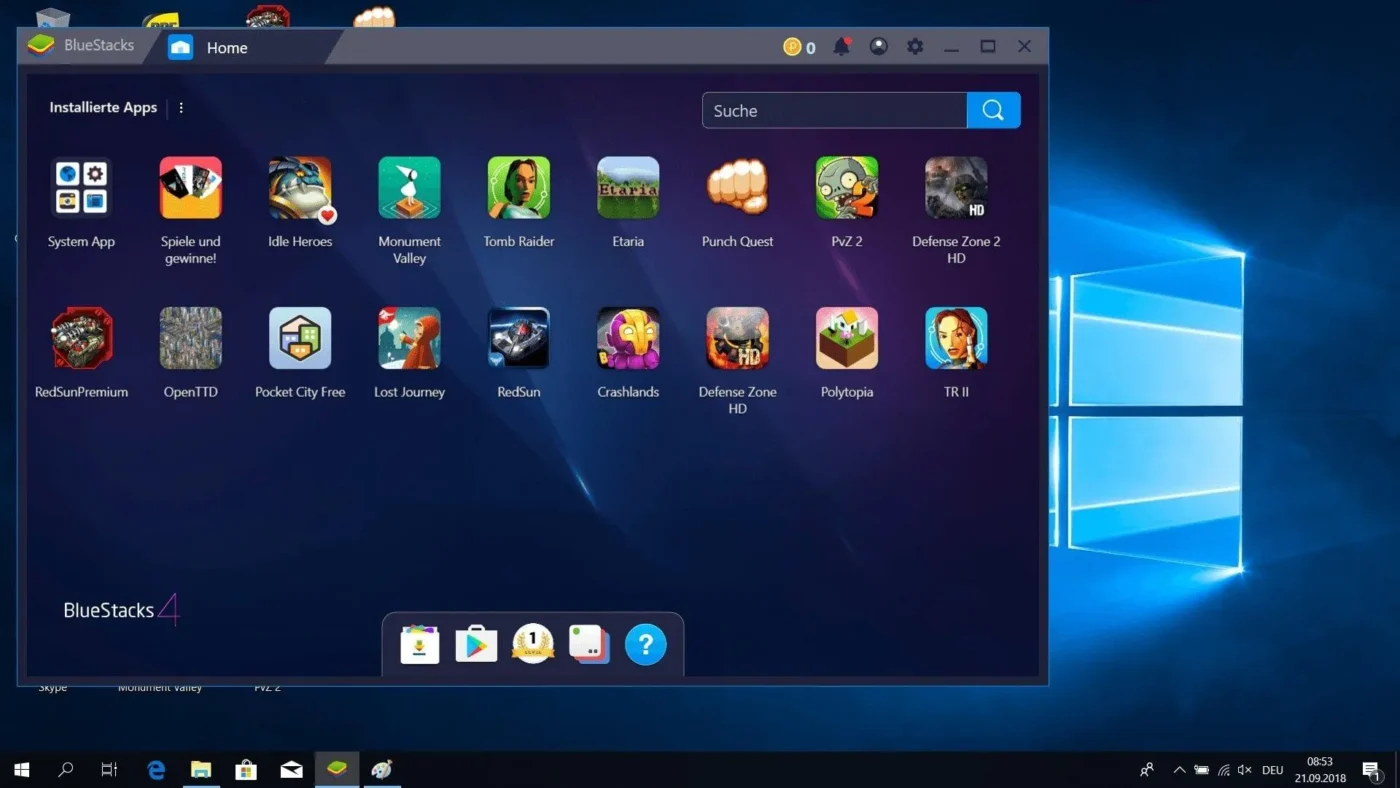
Nâng cấp hệ thống tản nhiệt (nếu cần)
Nếu bạn đã thử tất cả các biện pháp trên mà laptop vẫn quá nóng khi chơi game, bạn có thể cân nhắc đến việc nâng cấp hệ thống tản nhiệt. Tuy nhiên, việc này thường phức tạp và có thể đòi hỏi bạn phải có kiến thức về phần cứng.
Một số lựa chọn nâng cấp:
- Thay keo tản nhiệt: Keo tản nhiệt là chất liệu giúp truyền nhiệt từ CPU và GPU sang bộ phận tản nhiệt. Sau một thời gian sử dụng, keo tản nhiệt có thể bị khô hoặc giảm hiệu quả. Việc thay keo tản nhiệt mới có thể giúp cải thiện khả năng tản nhiệt.
- Lắp thêm quạt tản nhiệt (cho case máy bàn): Nếu bạn sử dụng laptop với màn hình ngoài và bàn phím rời, bạn có thể sử dụng thêm quạt tản nhiệt ngoài để thổi trực tiếp vào các khu vực nóng của laptop.
Lời khuyên: Nếu bạn không chắc chắn về việc nâng cấp hệ thống tản nhiệt, hãy tìm đến sự trợ giúp của các chuyên gia kỹ thuật.
Những thói quen tốt giúp laptop luôn mát mẻ khi chơi game:
Ngoài các biện pháp can thiệp phần cứng và phần mềm, việc duy trì những thói quen tốt cũng rất quan trọng để giữ cho laptop luôn mát mẻ.
- Chơi game trong môi trường mát mẻ: Cố gắng chơi game trong phòng có điều hòa hoặc ít nhất là có quạt thông gió tốt.
- Không chạy quá nhiều ứng dụng cùng lúc: Đóng tất cả các ứng dụng không cần thiết trước khi chơi game để giải phóng tài nguyên cho hệ thống.
- Cho laptop nghỉ ngơi giữa các phiên chơi game dài: Nếu bạn chơi game liên tục trong thời gian dài, hãy cho laptop nghỉ ngơi khoảng 15-20 phút sau mỗi 1-2 tiếng chơi.
- Theo dõi nhiệt độ laptop thường xuyên: Sử dụng các phần mềm theo dõi nhiệt độ để nắm bắt tình trạng của laptop. Nếu nhiệt độ quá cao, hãy ngừng chơi và để máy nguội bớt.
Kinh nghiệm từ game thủ:
Mình cũng đã có cơ hội trò chuyện với nhiều game thủ và học hỏi được một vài mẹo hay ho:
- Sử dụng ứng dụng điều chỉnh hiệu suất của nhà sản xuất: Một số hãng laptop như ASUS (Armoury Crate), Lenovo (Vantage) hay MSI (Dragon Center) thường tích hợp các ứng dụng cho phép bạn điều chỉnh hiệu suất và tốc độ quạt một cách dễ dàng. Hãy tận dụng những ứng dụng này.
- Tìm hiểu về cấu hình máy và tựa game: Không phải laptop nào cũng “cân” được tất cả các tựa game ở cấu hình cao nhất. Hãy tìm hiểu kỹ về cấu hình máy của bạn và yêu cầu cấu hình của tựa game bạn muốn chơi để có sự điều chỉnh phù hợp.
- Tham gia các diễn đàn và cộng đồng game: Đây là nơi bạn có thể học hỏi kinh nghiệm từ những người chơi khác, chia sẻ các mẹo và thủ thuật hay.
Ví dụ: Một người bạn của mình thường xuyên chơi game trên laptop đã chia sẻ rằng việc sử dụng một chiếc quạt nhỏ thổi trực tiếp vào mặt dưới của laptop (khi đặt trên bàn) cũng giúp giảm nhiệt độ đáng kể.
Lời kết:
Giữ cho chiếc laptop luôn mát mẻ khi chơi game không chỉ giúp bạn có những trải nghiệm tốt hơn mà còn kéo dài tuổi thọ cho máy. Hy vọng những bí quyết và mẹo mà mình chia sẻ trên đây sẽ hữu ích cho các bạn. Hãy nhớ thực hiện vệ sinh laptop thường xuyên, sử dụng đế tản nhiệt, điều chỉnh cài đặt trong game và duy trì những thói quen tốt để chiếc laptop của bạn luôn “khỏe mạnh” nhé! Chúc các bạn có những giờ phút chơi game thật vui vẻ và thoải mái!